時間:2016-11-09 來源:互聯網 瀏覽量:
一般電腦的音頻插口都有前置和後置兩組。最近有用戶安裝了中關村ghost xp sp3係統後,想聽一下歌卻發現前置插口插上耳機沒有聲音,而後麵的插口卻有聲音,怎麼辦呢?下麵小編就和大家說說xp前置音頻不能用怎麼辦。
xp前置音頻沒聲的解決方法:
1、插在電腦機箱後置音頻接口有聲音則說明電腦聲卡以及驅動是一切都正常的,至於電腦前置機箱沒有聲音主要有3種可能。首先要分析下前置機箱音頻接口的構造,機箱的前置音頻就扣是有一組音頻線的,裝機的時候,需要將這組標有Audio插口線連接到主板音頻輸出端口方可,因此如果機箱前置音頻輸出口沒有聲音,可能是這根音頻線沒有插到主板對應輸出接口位置導致的。
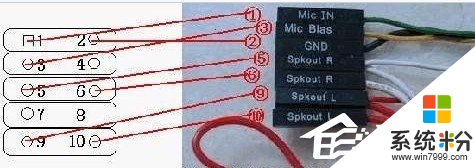
2、另外如果係統中設置禁用前置音頻接口,也會導致前麵沒聲音的情況,而且筆者遇到很多係統,默認是禁用了前置音頻接口,而一般去電腦成裝機,電腦城人員一般都會插好,不容易忘記的,下麵介紹下解決辦法吧:
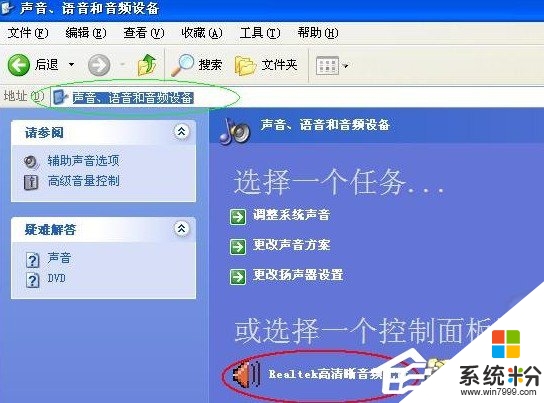
3、從簡單入手,先檢查是否禁用了“前麵板檢測”功能,進入電腦桌麵左下角的開始-控製麵板-選擇“聲音、語音和音頻設備”-“Realtek高清晰音頻配置”。

4、進入“Realtek高清晰音頻配置”界麵,選擇切換到頂部的“音頻I/O”選項卡,並點擊“模擬麵板”的設置圖標。

5、首先切換到“音頻I/O”選項,然後在“模擬後麵板”右側有一個設置工具,點擊進入設置之後,在彈出的麵板中將“禁用前麵板檢測”前麵的勾打上即可,之後選擇OK確認即可。

6、如果以上設置依然沒有效果,則您可以打開電腦機箱,檢測前置機箱音頻線是否插入到主頻音頻輸出接口上,檢查是否插勞以及是否正確等,一般來說就是設置與插線的問題兩種,當然有人還會懷疑是機箱音頻口損壞或者不良導致的,這種情況可能,但對於新組裝的電腦來說,基本概率很小很小。
【xp前置音頻不能用怎麼辦】按照上述的文章步驟來操作就可以了,想進一步了解更多的電腦係統使用技巧,或者是新的筆記本係統下載後使用疑問,都歡迎上係統粉官網查看相關的教程。